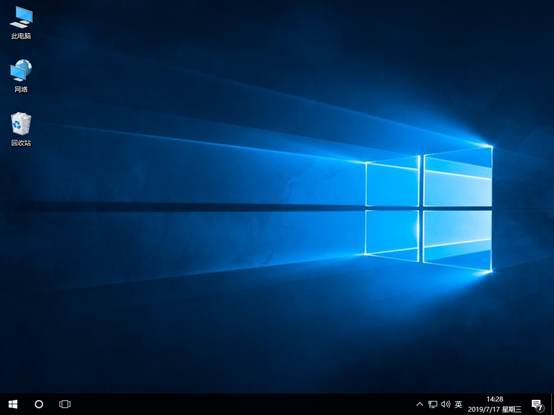黑鲨装机大师教你如何对电脑进行还原系统文件
 2019/08/24
2019/08/24
 1750
1750
许多小伙伴在重装系统之后可以对当前电脑系统进行备份,等下次电脑系统出现问题可以还原系统文件等。小编也介绍了如何备份系统文件,接下来就开始介绍如何将备份好的系统文件进行还原,一起试试吧。
温馨提示:各位小伙伴只有先提前备份好系统文件,之后才可以进行还原哦。
具体步骤:
1. 打开黑鲨装机大师,点击“备份/还原”选项下的“系统备份和还原”。
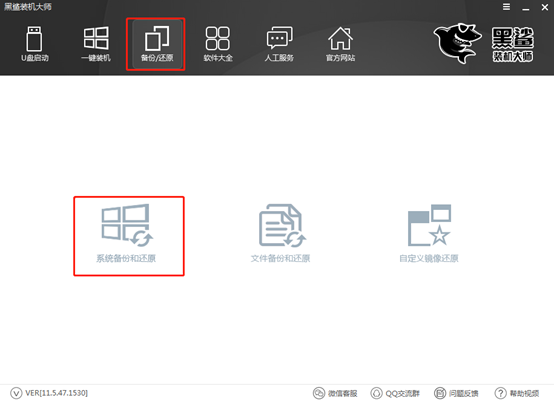
2.这时候可以看到小编之前备份过的系统文件的系统名称以及时间等,选中系统文件之后,点击右下角的“还原增量备份”。
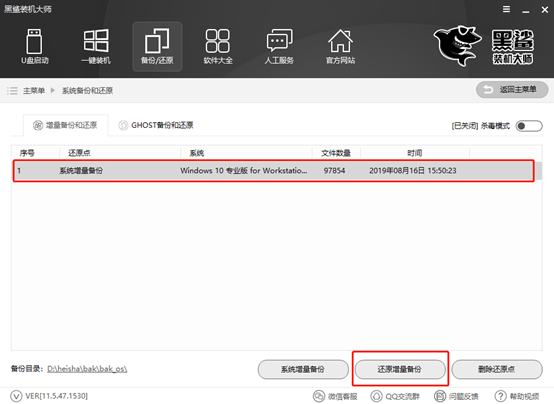
3.黑鲨装机大师会弹出一个询问窗口,点击“确定”进入下一步操作。
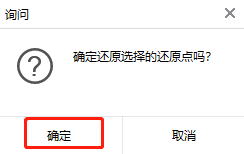
4.黑鲨装机大师开始下载PE镜像文件,此过程无需手动操作。
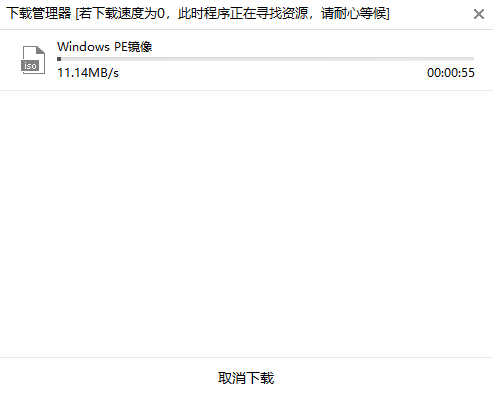
下载完成后黑鲨弹出提示窗口,点击“立即重启”进入恢复界面。
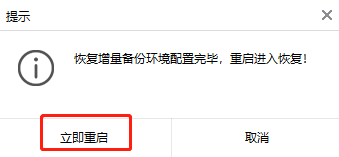
5.重启后电脑直接默认进入“黑鲨PE增量备份系统恢复模式”。
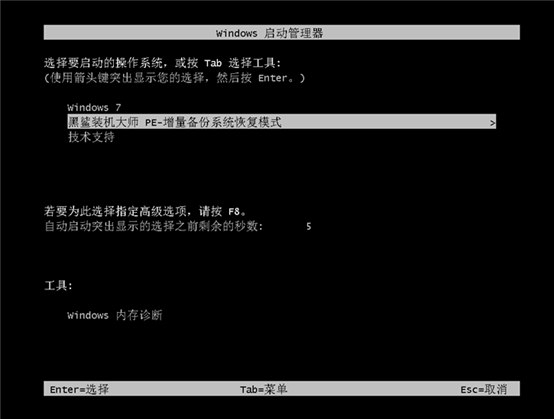
6.此时会进入黑鲨PE桌面,黑鲨装机工具会自动弹出并且安装系统文件。
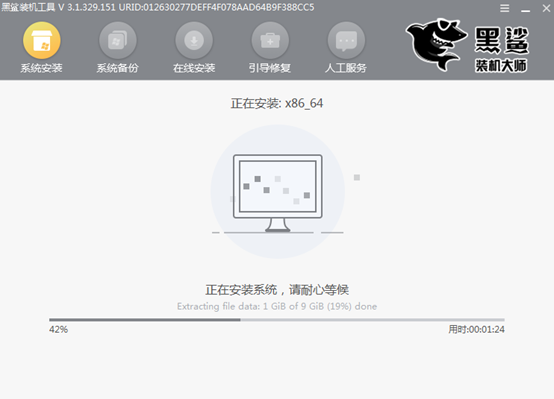
7.等待安装完成后重启电脑,不需要经过环境的部署安装,最后会进入还原的系统。系统到此还原成功。